win10任务栏右侧图标隐藏方法 win10任务栏怎么隐藏右下角图标
更新时间:2023-10-31 09:51:40作者:qiaoyun
使用win10系统的用户应该都会看到,任务栏右侧都会显示一些小图标,比如网络图标、声音图标等,但是有些人觉得图标太多了占用任务栏空间,所以就想要将其隐藏起来,那么win10任务栏怎么隐藏右下角图标呢?方法并不会难,本文这就给大家详细介绍一下win10任务栏右侧图标隐藏方法。
方法如下:
1、首先进入系统,打开windows设置,点击“个性化”;
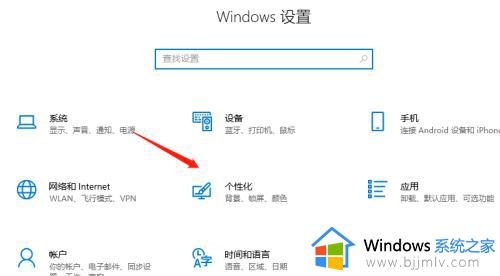
2、进入个性化后,点击“任务栏”;
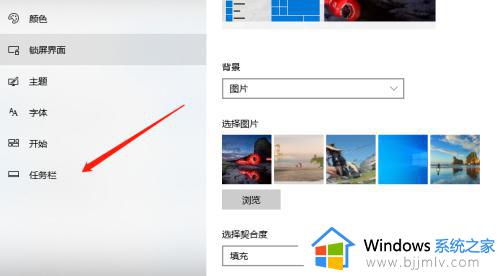
3、下一步找到“隐藏哪些图标显示在任务栏上”;
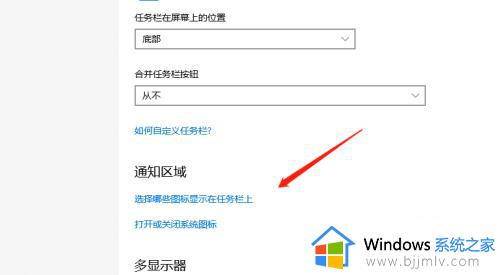
4、最后将不显示的图标关闭就会隐藏起来。
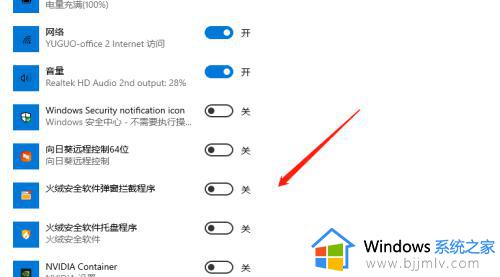
上述给大家介绍的就是win10任务栏隐藏右下角图标的详细方法,有需要的用户们可以参考上述方法步骤来进行操作,希望帮助到大家。
win10任务栏右侧图标隐藏方法 win10任务栏怎么隐藏右下角图标相关教程
- win10任务栏右下角图标隐藏方法 任务栏右下角图标怎么隐藏win10
- win10隐藏任务栏软件图标的方法 win10任务栏图标怎么隐藏
- 隐藏任务栏图标的步骤win10 win10如何隐藏任务栏图标
- win10怎么不隐藏右下角图标 win10不隐藏右下角图标方法
- w10右下角图标设置如何隐藏 win10隐藏右下角图标的方法
- win10小图标不隐藏怎么设置 win10如何不隐藏任务栏小图标
- win10下方任务栏隐藏设置方法 怎么隐藏win10下面的任务栏
- win10任务栏显示隐藏的图标设置方法_win10任务栏隐藏的图标怎么显示出来
- win10底下的任务栏怎么隐藏 win10底部任务栏如何隐藏
- win10怎么自动隐藏任务栏 win10设置自动隐藏任务栏方法
- win10如何看是否激活成功?怎么看win10是否激活状态
- win10怎么调语言设置 win10语言设置教程
- win10如何开启数据执行保护模式 win10怎么打开数据执行保护功能
- windows10怎么改文件属性 win10如何修改文件属性
- win10网络适配器驱动未检测到怎么办 win10未检测网络适配器的驱动程序处理方法
- win10的快速启动关闭设置方法 win10系统的快速启动怎么关闭
win10系统教程推荐
- 1 windows10怎么改名字 如何更改Windows10用户名
- 2 win10如何扩大c盘容量 win10怎么扩大c盘空间
- 3 windows10怎么改壁纸 更改win10桌面背景的步骤
- 4 win10显示扬声器未接入设备怎么办 win10电脑显示扬声器未接入处理方法
- 5 win10新建文件夹不见了怎么办 win10系统新建文件夹没有处理方法
- 6 windows10怎么不让电脑锁屏 win10系统如何彻底关掉自动锁屏
- 7 win10无线投屏搜索不到电视怎么办 win10无线投屏搜索不到电视如何处理
- 8 win10怎么备份磁盘的所有东西?win10如何备份磁盘文件数据
- 9 win10怎么把麦克风声音调大 win10如何把麦克风音量调大
- 10 win10看硬盘信息怎么查询 win10在哪里看硬盘信息
win10系统推荐